在现代生活中,电脑已成为我们日常工作和娱乐不可或缺的工具,当我们在享受音乐、观看电影或进行视频会议时,如果遇到电脑连接的音响突然没有声音,这无疑会给我们带来极大的不便,本文将为您提供一个详细的故障排查指南,帮助您快速定位问题并解决电脑连接音响无声音的问题。

1. 检查音响连接
我们需要确保音响与电脑之间的连接是正确的,请检查以下几个方面:
接口匹配:确认音响的输入接口与电脑的输出接口是否匹配,如果音响支持3.5mm音频接口,而电脑使用的是USB接口,则需要相应的转接器。
连接线:检查连接线是否有损坏或松动,如果线缆有损坏,可能需要更换新的线缆。
接触不良:确保音响和电脑的接口没有灰尘或污垢,这些都可能导致接触不良。
2. 检查音响电源
音响设备通常需要电源才能工作,请检查以下事项:
电源开关:确保音响的电源开关已打开澳彩资料免费资料大全wwe。
电源线:检查电源线是否连接正确,没有损坏,并且电源插座有电。
电池:如果音响使用电池供电,请检查电池是否有电或是否需要更换。
3. 检查电脑音量设置
电脑的音量设置可能会影响音响的输出,请按照以下步骤检查:
系统音量:在电脑的任务栏上找到音量图标,检查音量是否被调至最低或静音,如果是,请调整至合适的音量。
静音选项:确保没有勾选静音选项。
输出设备:在音量设置中,确认已选择正确的输出设备,有时电脑可能连接了多个音频输出设备,需要手动选择正确的设备。
4. 检查电脑音频驱动
电脑的音频驱动程序负责管理音频设备的通信,如果驱动程序出现问题,可能会导致音响无声,请按照以下步骤操作:
更新驱动:访问电脑制造商的官方网站,下载并安装最新的音频驱动程序。
驱动回滚:如果更新驱动后问题依旧,可以尝试回滚到之前的驱动版本。
驱动卸载:在设备管理器中找到音频设备,尝试卸载驱动程序,然后重启电脑,让系统自动重新安装驱动。
5. 检查电脑音频服务
电脑的音频服务负责音频设备的后台管理,如果服务被禁用,可能会导致音响无声。
服务检查:打开“服务”应用程序(在Windows中,可以通过运行services.msc命令打开),查找“Windows Audio”服务,确保其状态为“正在运行”。
服务启动:如果服务未运行,尝试手动启动服务,右键点击服务,选择“启动”。
6. 检查音响设置
某些音响设备有自己的设置菜单,可能会影响声音输出。
音量调节:检查音响上的音量调节是否被调至最低或静音。
输入源:确保音响设置在正确的输入源上,如果音响支持蓝牙和有线输入,需要确保选择了正确的输入源。
7. 检查电脑系统问题
如果以上步骤都无法解决问题,可能是电脑系统本身存在问题。
系统还原:尝试使用系统还原功能,将电脑恢复到之前工作正常的状态。
系统更新:检查是否有可用的系统更新,有时更新可以解决兼容性问题。
病毒扫描:运行病毒扫描程序,确保电脑没有被恶意软件感染。
8. 硬件故障
如果所有软件相关的排查都未能解决问题,那么可能是电脑或音响的硬件出现了故障。
电脑音频接口:检查电脑的音频接口是否有物理损坏。
音响硬件:如果可能,尝试将音响连接到另一台设备上,以确定问题是否出在音响本身。
电脑连接音响无声音的问题可能由多种原因引起,从简单的连接问题到复杂的硬件故障,通过上述步骤的排查,您应该能够找到问题所在,并采取相应的解决措施,如果问题依然无法解决,建议联系专业的技术支持人员进行进一步的诊断和修复。
本文来自作者[baowd]投稿,不代表2025技术经验网立场,如若转载,请注明出处:https://wep.baowd.com/keji/202505-19983.html

评论列表(4条)
我是2025技术经验网的签约作者“baowd”!
希望本篇文章《电脑连接音响无声音故障排查指南,电脑连接的音响没声音怎么回事》能对你有所帮助!
本站[2025技术经验网]内容主要涵盖:国足,欧洲杯,世界杯,篮球,欧冠,亚冠,英超,足球,综合体育
本文概览:在现代生活中,电脑已成为我们日常工作和娱乐不可或缺的工具,当我们在享受音乐、观看电影或进行视频会议时,如果遇到电脑连接的音响突然没有声音,这无疑会给我们带来极大的不便,本文将为...